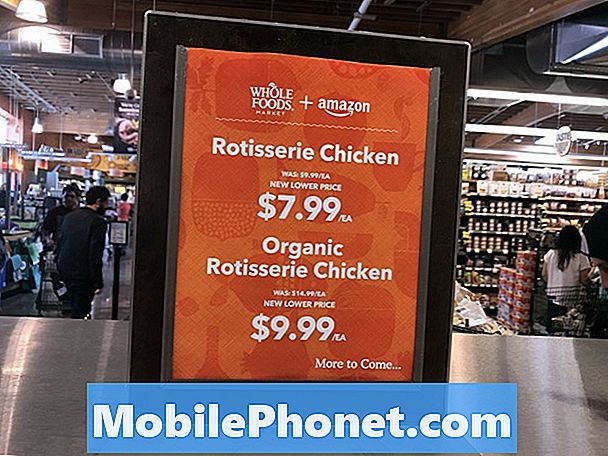Садржај
- Пренесите иПхоне фотографије на локације за дељење фотографија
- Нека иЦлоуд рукује иПхоне Пхотос Бацкупом на Мац или ПЦ
- Фотографије за иПхоне на Мац
- Постоји апликација за то
Камера иПхоне-а прави одличне снимке и снима видео записе високог квалитета, али како можете скинути своје фотографије или видео записе са телефона и вратити их на рачунар? Понудићемо неколико аутоматских решења тако да можете поуздано фотографисати и сада ће завршити на вашем лаптопу или столном рачунару за неколико минута.

Кључна реч у овом процесу је „аутоматско“ синхронизовање фотографија. Свако може укључити свој телефон у свој Мац или ПЦ и ручно направити резервне копије фотографија са телефона на рачунар. Мац користи апликацију „Фотографије“ за ово и на Виндовс-у можете да је подесите тако да може да ради на Виндовс-у. Пратите кораке наведене на Аппле-овом сајту за подршку да то урадите на било којој од платформи ручно.
Пренесите иПхоне фотографије на локације за дељење фотографија
Можете учитати иПхоне фотографије на сајтове за дељење фотографија као што су Флицкр, Фацебоок, 500пк и други. Многи можда не знају да многе од ових услуга нуде аутоматско прављење резервних копија за иПхоне фотографије. На пример, Флицкр је најбоља услуга преостала у Иахоо универзуму. Флицкр иОС апликација има поставку која омогућава корисницима да аутоматски учитавају своје фотографије.
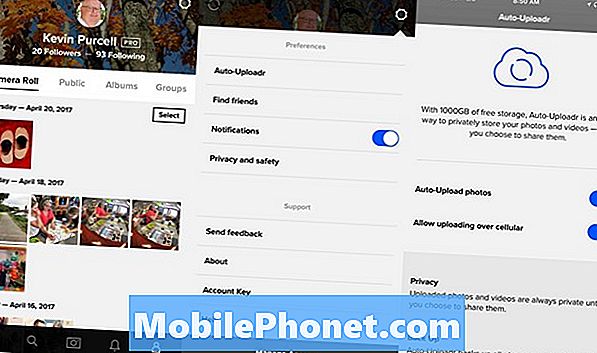
Инсталирајте Флицкр и пријавите се на свој Иахоо налог. Затим изаберите последњу картицу десно преко дна апликације. Приказује ваш налог и фотографије које сте већ послали на Флицкр. Додирните икону поставки у горњем десном углу. Прва ставка на екрану са поставкама каже Ауто-Уплоадр. Следећи екран приказује два дугмета за подешавања. Окрените их обоје тако да постану плаве. Први каже Ауто-Уплоад фотографија, што чини оно што пише. Други ради преко мобилног. То можете задржати ако не желите да користите ваш податковни план. Преноси се само када сте повезани на Ви-Фи мрежу.
Друге апликације раде слично. Лигхтроом из Адобе-а може аутоматски направити резервне копије фотографија на вашем Адобе Цреативе Цлоуд налогу. Потребно је мало подешавања, али ради јако добро.
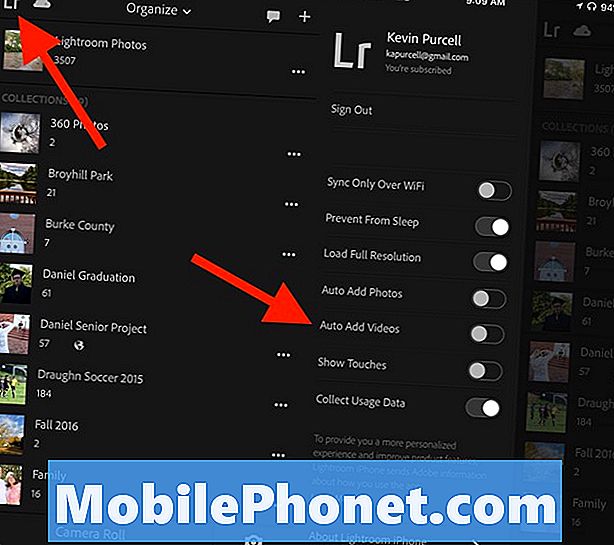
Отворите Лигхтроом за иПхоне и пријавите се на свој Адобе Цреативе Цлоуд налог. Урадите ово тако што ћете тапнути на икону Лр у горњем левом углу. Када се пријавите, укључите Ауто Адд Пхотос. Ако не желите да синхронизујете помоћу мобилне везе за пренос података, онда укључите Само синхронизација преко Ви-Фи мреже такође.
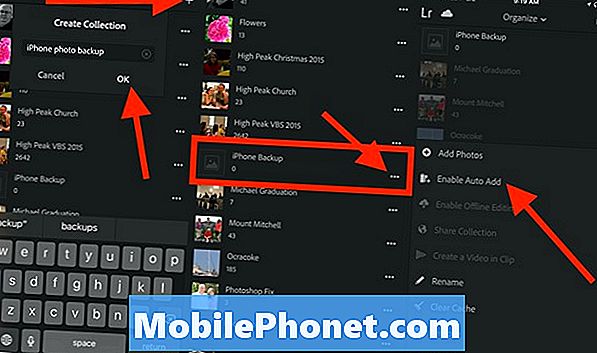
Изађите из области подешавања тако што ћете куцнути на десну ивицу екрана. Сада додирните икону Плус у горњем десном углу и креирајте нову колекцију. Именујте нешто као “иПхоне Бацкуп” и додирните У реду.
Дођите до нове колекције коју сте управо креирали и додирните икону са три хоризонталне тачке десно од имена колекције. Додирните на Омогући аутоматско додавање.
Лигхтроом и Флицкр нуде две сјајне услуге за аутоматско прављење резервних копија ваших иПхоне фотографија. Ако користите неку другу услугу на мрежи, вероватно је можете подесити да аутоматски чува фотографије на иПхонеу. Фацебоок је престао да подржава ово у оквиру Фацебоок апликације, али њихова апликација Моментс и даље ради.
Коришћење ових услуга значи да можете да пронађете своје фотографије тако што ћете отићи на онлине услугу коју сте изабрали. Ако инсталирате Лигхтроом на Мац или ПЦ, иПхоне Бацкуп Цоллецтион ће се аутоматски синхронизовати са рачунаром или можете користити онлине верзију Лигхтроом.
Нека иЦлоуд рукује иПхоне Пхотос Бацкупом на Мац или ПЦ
Синхронизација иЦлоуд Пхото даје корисницима једноставан начин за отпремање и прављење резервних копија фотографија на Аппле-ове услуге. Корисник тада може да отвори своју апликацију Мац'с Пхотос или их чак синхронизује са оперативним системом Виндовс помоћу клијента за синхронизацију оперативног система Виндовс иЦлоуд. На Мац-у пратите наш водич за подешавање иЦлоуд-а, део нашег новог Мац водича за подешавања на Нотебоокс.цом.
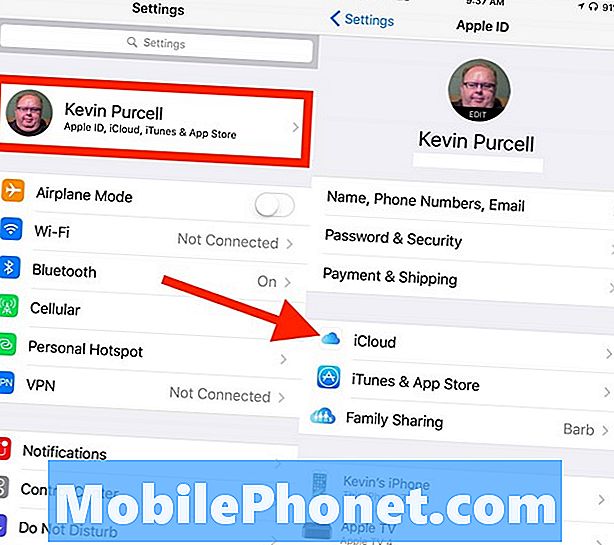
На иПхоне-у идите у Сеттингс и додирните Аппле ИД на врху екрана. Додирните на иЦлоуд на средини следећег екрана. Поставке синхронизације фотографија приказују се на врху листе. Славина Фотографије.
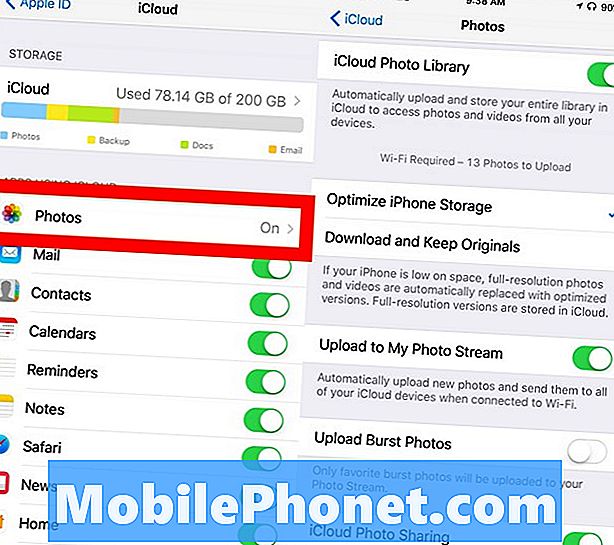
ред иЦлоуд Пхото Либрари до на изгледа зелено. Вероватно желите да изаберете Оптимизујте иПхоне складиште уместо Преузмите и сачувајте оригинале. Ово чува простор за складиштење на иПхонеу тако да га више не можете попунити својом библиотеком фотографија. Можете да видите минијатуре ваших фотографија у апликацији Пхотос, али оригинали пуне величине остају на иЦлоуд-у.
Сада треба да се укључи Отпреми у Мој фото стреам. Ово аутоматски чува све ваше фотографије у иЦлоуд-у. Ако желите да снимате Бурст снимке (снимање више снимака тако што ћете притиснути дугме за окидање у апликацији Цамера) и желите да их сачувате, укључите Отпреми фотографије у низу, такође.
Последња ставка на листи поставки омогућава корисницима да поделе своје фотографије укључивањем иЦлоуд Пхото Схаринг. Укључите ово ако планирате да делите фотографије са другима.
Ове поставке ће задржати све ваше фотографије на иЦлоуд-у тако да их можете отворити на вашем Мац-у или ПЦ-у.
Фотографије за иПхоне на Мац
Ако вам се не свиђа идеја аутоматског дијељења фотографија на сервис у облаку или чак иЦлоуд од Аппле-а, можете ручно послати фотографије на Мац без повезивања иПхоне-а путем кабла. АирДроп ради леп посао брзог померања фотографија са иПхоне-а на Мац.
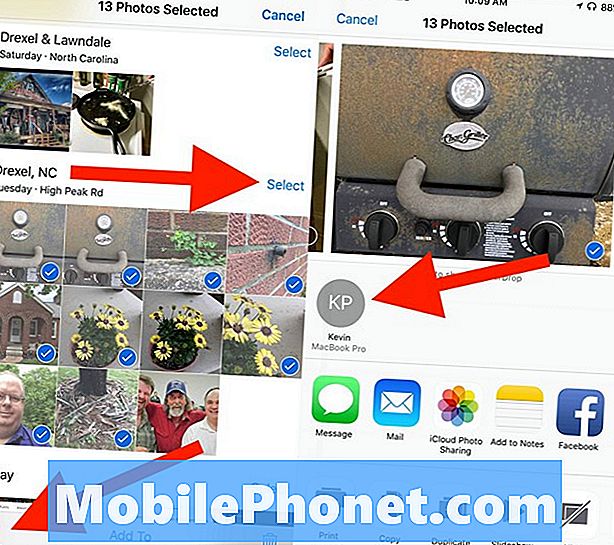
Отворите фотографије на иПхоне уређају и одаберите неке фотографије. Можете да додирнете реч Изаберите изнад групе фотографија за брзо бирање свих фотографија у групи. Или додирните сваку фотографију коју желите да делите помоћу функције АирДроп.
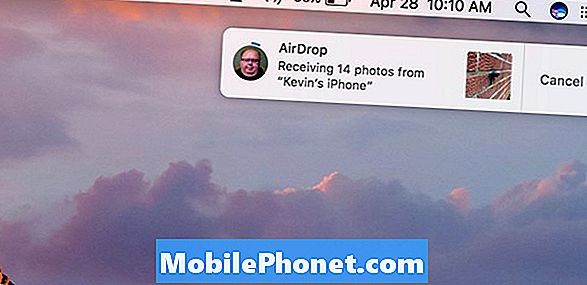
У доњем левом углу видећете икону која изгледа као кутија са стрелицом према горе. То је икона дељења. Додирните и затим пронађите свој Мац на следећем екрану у средини екрана. Додирните га и фотографије ће брзо копирати у Мац-ов фолдер Преузимања.
Постоји апликација за то
Вишеструке апликације ће такође аутоматски учитати фотографије уз помоћ различитих сервиса за синхронизацију и прављење резервних копија. Ево листе најзначајнијих апликација које укључују аутоматско отпремање фотографија и израду резервних копија. Већ смо поменули Флицкр и Адобе Лигхтроом.
- Дропбок
- Један погон
- Гоогле фотографије
- Бок
- СугарСинц
- Приме Пхотос фром Амазон